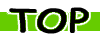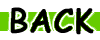�`�e��IME�����̃R���o�[�g(�ϊ�)���@�B�`
�@Win�ł�NAD����������Ă�ۂɋC�ɂȂ����̂�
���ꂼ���IME�Ŏg����悤�Ƀe�L�X�g�̃R���o�[�g�̎d����
�����ɏ������邵�Ă����܂���
�����̓��̓A�i���O(��)�ł��̂ŃA�b�v���X�N���v�g�Ƃ��v���O�����ɂ��ϊ����@�Ȃǂ͒m��܂���B
���ۂ�NAD��������͎̂�������e�L�X�g���ނɏo�͂���
��������܂��܂Ɛl�͂ŕϊ�������@�ł��B
�u���Ƃ���v���m�̈ړ�(OS9��OS X)
�y�o�^�`���z
�u"�ǂ�","�o�^���","�i��"�vor�u�ǂ�,�o�^���,�i���v
�@���i�����͂��ׂċ��ʂȂ̂ŕύX�̕K�v�͖����B
�y�����݂̍菈�z
- OS 9(�uMacintoshHD�v/ �u�V�X�e���t�H���_�v/�u�����ݒ�v)
- OS X(�uHome�v/�uLibrary�v/�uDictionary�v)
�y���s���@�z
- �yOS X�̂��Ƃ��聨OS 9�̂��Ƃ���ցz
���Ƃ��胁�j���[����u���̓o�^/�폜�v��I�сA���j���[�o�[�́u�ҏW�v/�u�e�L�X�g�ŏo�́v��I���B
(Shift-JIS)�ŏo�͂��ēo�^���̃e�L�X�g���ނ��쐬����OS 9�Ɉړ�����B
�u���Ƃ��莫���c�[���v���N�����ă��j���[�o�[�Łu�V�K�������쐬�v
�쐬���������Ɂu�t�@�C���v�^�u��������荞�ށv�Ńe�L�X�g���ނ�ǂݍ���œo�^����B
�������̎����ɒlj�����ꍇ�͂��̎������u�������J���v�Ŏw�肵�Ă���ǂݍ��������̎����ɓo�^�����̂Ȃ炻�̂܂܂Ŏg�p�\�����V�K�����̏ꍇ�����Ƃ��胁�j���[�́u���ݒ�p���b�g��\���v�^�u�����v�Ŏ����t�@�C�����u�J���v�Ŏg�p�\�ɂȂ�B
- �yOS 9�̂��Ƃ��聨OS X�̂��Ƃ���ցz
�@OS9����OS X�ւ̎����̈ړ��͎������e���e�L�X�g�ɏo�͂��Ȃ��Ă������t�@�C�����ړ����邾���ʼn\�ł��B
-
�uMacintoshHD/ �V�X�e���t�H���_/ �����ݒ�v�ɂ���ړ��������������u���~�����v�u���~����-�t���v(�u���~�����v�͗Ⴆ)�̂Q���ꏏ��OS X�́uHome/Library/Dictionary�v�̃t�H���_�ɓ����B
�@�������t�@�C���́udictionaries�v�t�H���_�ɓ����Ǝ�����OS X�̎����ɕϊ���������B
���Ƃ���́u���ݒ�v�ňړ����Ă����������u�J���v�Ǝg�p�\�ɂȂ�B
�@��OS X�̎����ɍ��̂��Ȃ��ꍇ�́A�u���̓o�^/�폜�v�́u�ҏW�v�^�u����uOS9�̎������R�s�[���Ďg���v�Ŏw�肵�Ă��Ƃ����B
�@�@����ł��g����悤�ɂȂ�Ȃ��Ƃ���Mac���ċN�����Ă݂�B
-
�������̎����ɒlj��o�^���Ďg���ꍇ��OS9�Ńe�L�X�g�ɏo�͂������̂��u���Ƃ��胁�j���[�v/�u���̓o�^/�폜�v����o�^�����������ƒlj�����e�L�X�g���w�肵�ēo�^����B
�uATOK�v�́u���Ƃ���v
�y�o�^�`���z
�@�@�EATOK�u�ǂ�(tab)�o�^���(tab)�i���v
�@�@�E���Ƃ���u"�ǂ�","�o�^���","�i��"�vor�u�ǂ�,�o�^���,�i���v
�y�����݂̍菈�z
�@�@�EATOK(�H)
�@�@�E���Ƃ���(�uHome�v/�uLibrary�v/�uDictionary�v)
�y���s���@�z
���Ƃ��胁�j���[����u���̓o�^/�폜�v��I��
���j���[�o�[�́u�ҏW�v/�u�e�L�X�g�ŏo�́v��I���A(Shift-JIS)�ŏo�͂��Ď������e�̃e�L�X�g���ނ��쐬����B
ATOK�����́u���[�e�B���e�B�[�v����ǂݍ���œo�^�B
�ڍׂ�ATOK�̃w���v���݂Ăˁ�
���ɂ���wWin�����̎����̉����x�Ɠ����������K�v
�@��Mac���m�Ȃ���s�R�[�h�̕ύX����Ȃ��B
�@���w�i���̑Ή��\�x
ATOK�̎����t�@�C����Win��Mac�Ԃ̈ړ���ATOK12(Win��10)�ȍ~�Ȃ���Ȃ��ړ��ł���B
Mac��ATOK�͂��Ƃ���̎����t�@�C�����璼�ړǂݍ��߂邯�ǁA��x�e�L�X�g�ɏo�͂��Ă���ǂݍ������m�����Ǝv��
ATOK�̊�{����(�V�X�e������)�̃e�L�X�g���͏o���Ȃ����A�����B
�uEG Bridge�v�́u���Ƃ���v
�y�o�^�`���z
�@�@�EEG Bridge�u�ǂ�(tab)�o�^���(tab)�i���v
�@�@�E���Ƃ���u"�ǂ�","�o�^���","�i��"�vor�u�ǂ�,�o�^���,�i���v
�y�����݂̍菈�z
�@�@�EEG Bridge�H)
�@�@�E���Ƃ���(�uHome�v/�uLibrary�v/�uDictionary�v)
�y���s���@�z
- �yEG Bridge�����Ƃ���z
�ŏI�ł��ƃe�L�X�g�o�͂Łu���Ƃ���p�e�L�X�g�v���I�ׂ�͗l�B
���̃e�L�X�g�����Ƃ���œǂݍ��߂Ύg����悤�ɂȂ�͂��B
�@(����ȑO�̃o�[�W�����̂��Ƃ͒m��Ȃ�w) �u���Ƃ���p�e�L�X�g�v�o�͂��o���Ȃ������Ƃ��Ă��`����ATOK��MS-IME�Ɠ����^�u���`���Ȃ̂œ����悤�ɉ���������Ƃ���ł��g����͂��B
- �y���Ƃ��聨EG Bridge�z
���Ƃ��肩��o�͂����e�L�X�g���ނ�ǂݍ��܂���Α������Ȃ��͂�w
�ڍׂ́uEG Bridge�v�̃w���v�����Ăˁ�
- �����Ă��Ȃ��̂Ŋ�{�I�ɏڍׂ͕s���B
- �u���킹�݁v����{�I�ɓ������Ǝv���B
Win�����̃e�L�X�g���ނ̉���
�@����{�I�ȍ�Ƃ�Mac��ōs���܂�����
�@���o�^�`����Win��ATOK/MS-IME�Ƃ��ɓ����^�u���Ȃ̂œ��ɕ����Ă͉�����܂���B
�@�@(�^�u���͂���Ȍ`�����u�ǂ�(tab)�o�^���(tab)�i���v)
�@�����������́u(tub)�v�́u�^�u�v�L�[�œ��͂����u�^�u�v�X�y�[�X�̂��ƁB
�@���K�v�Ȃ���
�@�@�E���s�R�[�h��ς�����G�f�B�^(Mac�Ȃ�umi�v����������)
�@�@�EWin��Mac�Ԃł̃t�@�C���̕����I�Ȉړ����@�B
�u���Ƃ���v���uMS-IME(XP)/ATOK(Win)�v�Ɉړ��B
���Ƃ���o�^���̃e�L�X�g���ނ̍쐬�B
���Ƃ��胁�j���[����u���̓o�^/�폜�v��I�у��j���[�o�[�́u�ҏW�v/�u�e�L�X�g�ŏo�́v��I���A(Shift-JIS)�ŏo�͂��� �o�^���̃e�L�X�g���ނ��쐬����B
�쐬�������ނ̕i�������ꂼ��IME�ɑΉ��������ɕύX�B
���w�i���̑Ή��\�x
���i���̕ϊ����ɑO��̕������ꏏ�Ɍ����ϊ�����ƌ�ϊ������邼�B
�@��F�u�����v���u��ʖ����v�ɕϊ�����ۂɁu�����v�����w�肵��
�@�@�@�ꊇ�ϊ�����Ɓu�T�ϖ����v�Ȃǂ��u�T�ψ�ʖ����v�Ȃǂ�
�@�@�@�ϊ�����Ă��܂��B
�@�@�@�\�h��͕ϊ�����i���̑O��Ɂu"�v��t���āu"����"�v�Ō�������
�@�@�@�u"��ʖ���"�v�ȂǂƎw�肵�ĕϊ�����B�����̕ϊ��B
�G�f�B�^�̌����E�B���h�E�Łu�����u���v�Łu","�v�A�u���E�C���h�E�� �u��� �v(tab)�����Ă��ׂĂ̋���(tab)�ɒu������B
��(tab)�����܂��E�B���h�E�ɓ�����Ȃ��ꍇ�A�e�L�X�g�̂ǂ����� �@(tab)���͂��Ă��̃^�u���R�s�[����Ƃ��܂��s�����B�]���ȕ����̍폜
�����E�B���h�E�Ɂu"�v���A�u���E�C���h�E�Ɂu�v(��������Ȃ�)�Œu���B
����ł��ׂẮu"�v���폜�����B
���s�R�[�h�̕ϊ��B
�umi�v�̏ꍇ�A�^�C�g�����j���[�ɕϊ��^�u���\�L����Ă�̂�
�uCR(Mac)�v���uCR+LF(Win)�v�ɕύX���ĕۑ���OK�B
�o�������ނ�Win�Ɉړ�����MS-IME/ATOK�ɓo�^�B
�o�^�ł��Ȃ��������͓o�^��ɏo�͂����u���|�[�g����(�������H)�v�Ŋm�F�ł���B
���ނ����ĕi������̍Đݒ�����Ȃ���o�^�o���镨�͂��Ă�����OK�B
��ATOK�ɓo�^����ۂɁuATOK�`���v��I�����ēo�^����Ə��ނ̓��ɒ�^�����K�v�ɂȂ�B
�@���̍ۂ͓K����ATOK�����̓��e���e�L�X�g�ɏo�͂��ĕ����̒�^���������R�s�[����Ƃ����B
�@�ʓ|�ȏꍇ�͍ŏ�����ǂݍ��`�����uMS-IME�v�ł��Α��v�B
��Win�`Mac�̈ړ����̒��ӓ_
-
�@�@
- ���s�R�[�h�͕K���C������B �@�@
- ���ރt�@�C���ɂ́u.txt�v�̊g���q��K������B �@�@
- Win���ł�(�Ђ炪��1�����́u���v)���g���Ȃ��B �@�@
- �M���V���������o�^�ł��Ȃ��͗l�H�B �@�@
- ��{�����̂ɓo�^����Ă�����̓o�^�͂ł��Ȃ��B
�uMS-IME(XP)/ATOK(Win)�v���u���Ƃ���v�Ɉړ��B
���ꂼ���IME�œo�^�����e�L�X�g�o�͂���Mac�Ɉړ��B
���o�͂���t�@�C����(Unicode)���ƕ��������̉\��������̂őI�ׂ�Ȃ�(Shift-JIS)���������߁B���s�R�[�h�̕ϊ��B
�umi�v�̏ꍇ�A�^�C�g�����j���[�ɕϊ��^�u���\�L����Ă�̂� �uCR+LF(Win)�v���uCR(Mac)�v�ɕύX���ĕۑ���OK�B�쐬�������ނ̕i�������ꂼ�ꂱ�Ƃ���ɑΉ��������ɕύX�B
���w�i���̑Ή��\�x
���i���̕ϊ����ɑO��̕������ꏏ�Ɍ����ϊ�����ƌ�ϊ������邼�B
�@��F�u�����v���u��ʖ����v�ɕϊ�����ۂɁu�����v�����w�肵��
�@�@�@�ꊇ�ϊ�����Ɓu�T�ϖ����v�Ȃǂ��u�T�ψ�ʖ����v�Ȃǂ�
�@�@�@�ϊ�����Ă��܂��B
�@�@�@�\�h��͕ϊ�����i���̑O��Ɂu"�v��t���āu"����"�v�Ō�������
�@�@�@�u"��ʖ���"�v�ȂǂƎw�肵�ĕϊ�����B�����̕ϊ��B
�G�f�B�^�̌����E�B���h�E�Łu�����u���v�Łu��� �v(tab)�����āA
�u���E�C���h�E���u,�v�ɂ��Ă��ׂĒu���B
��(tab)�����܂��E�B���h�E�ɓ�����Ȃ��ꍇ�A�e�L�X�g�̂ǂ����� �@(tab)���͂��Ă��̃^�u���R�s�[����Ƃ��܂��s���B
���Ƃ���ɓo�^�B
�@��ATOK���玝���Ă����ꍇ�ŏ��ɒ�^�����L��̂ł���͍폜���Ă����B
�@���o�^���Ɂu,�v�������Ă���ꍇ���̕������Ƃ��܂��o�^�ł��Ȃ��B
�@�@�ǂ����Ă��u,�v���K�v�ȏꍇ�͈ꎞ�I�ɕʂ̌��(�u���v��u���v�Ȃ�)�ɒu�����Ă��Ƃ��莫���ɓo�^�B
�@�@���̌�Ńe�L�X�g�o�͂���Ɠo�^������傪�u","�v�Ɉ͂܂ꂽ�`����
�@�@�Ȃ��Ă���̂ōēx�u,�v�ɒu�����ēo�^���邱�Ƃ��o����B
�@���o�^���Ɂu"�v�������Ă���ꍇ
�@�@�ُ�I�����Ă��܂��̂Łu"�v��lj����āu""�v�ɂ��ēo�^�B
�@�@�ϊ����́u"�v�Ƃ��ĕϊ������̂Ŗ��Ȃ��B
���܂�
�y�u"�v���c���ĕϊ��������z
�@�����Ƃ��聨Win���Ɉړ�
�@�@�e�L�X�g�ϊ����Ɂu"�v���c���ĕϊ��������ꍇ�umi�v�Ȃǂ̈��p���u>�v���t������G�f�B�^���K�v�ɂȂ�܂��B
�܂����̕ϊ�����(�u","�v�̕ϊ�)�����I����B
�umi�v�ł��ׂĂ̌��Ɉ��p����t�������ƂŁu>"�v��ϊ��E�C���h�E����w�肵�č폜�B
�u��"�v(�i���̍Ō�̌��)�̕������u���v�ɕϊ��E�C���h�E����w�肵�ĕϊ��B
�@�@�@����ŕs�v�ȁu"�v�����폜�o����͂��B
�yOS 9��ATOK�̃V�X�e�������̒P��̓o�^�̎d���z
���Ƃ���Ƃ͊W�Ȃ��ł��BATOK�P�S���g���Ă��Ă�����������̂Ōl�I�Ƀ����ɂ��Ă邾���Ȃ̂� ���ʂ̐l�͓ǂ܂Ȃ���OK
(ATOK���j���[����u�������[�e�B���e�B�v/�u�����t�@�C���v/�u�����쐬�v��
�@�V�X�e�������t�@�C�������
�@�E���[�U�[����/���[�U�[�V�X�e�������̈Ⴂ�͂��Ƃ���̕��ʎ����Ǝw��ϊ��������ȁH
�@�E�����́u���o���v�́uATOK�v�̎����t�@�C���̖��́B
�u�������[�e�B���e�B�v/�u�ꊇ�����v/�u�P��ꊇ�����v�œo�^���� ����/�ǂݍ��ގ����t�@�C�����w�肵�ēo�^�B
�@�E�uATOK�����v�Łu�����ݒ�v����u�����t�@�C���̐ݒ�v�^�O���`�F�b�N����
�@�@�������w��B(�w�肵�Ȃ��ƃV�X�e�������ɓo�^�ł��Ȃ�)
�@�E�u�P��t�@�C���v�Ŏ����t�@�C�����w��B(�ǂ̎����̃t�@�C�������w�肷��)
�@�E�u�o�̓t�@�C���v�œo�^�o���Ȃ��������̊m�F�p�̃t�@�C������邩�ǂ����B
����҂��j���[����u���ݒ�v�u����/�w�K�v�Ŏ�����o�^�B
�i���R���o�[�g�����\
�ꉞ�̖ڈ��Ƃ��Ă��������ȁ�
| ���Ƃ��� | ATOK | MS-IME |
|---|---|---|
| ���ʖ��� | ���� | ���� |
| �T�ϖ��� | �����T�� | ���ϖ��� |
| �l��� | �ŗL�l�� | �l�� |
| �n�� | �ŗL�n�� | �n�����̑� |
| �`�e�� | �`�e�� | �`�e�� |
| �`�e���� | �`�e���� | �`�e���� |
| ������ڔ��� | ������ | ������ |
| ���i�� | �Ɨ��� | �Ɨ��� |
| �� | �ŗL�l�� | �� |
| �� | �ŗL�l�� | �� |
| ���̑��̐l�� | �H | �H |
| �P���n�� | �H | �H |
| �ڔ���t���n�� | �H | �H |
| �g�D�� | �ŗL�g�D | - |
| ���̑��̌ŗL���� | �ŗL��� | �ŗL���� |
| �`������ | �����`�� | �`������ |
| �A�̎� | �A�̎� | �A�̎� |
| ���� | ���� | ���� |
| �ڑ��� | �ڑ��� | �ڑ��� |
| ������ | ������ | ������ |
| �J�s�ܒi | �J�s�ܒi | ���s�ܒi |
| �T�s�ܒi | �T�s�ܒi | ���s�ܒi |
| �^�s�ܒi | �^�s�ܒi | ���s�ܒi |
| �i�s�ܒi | �i�s�ܒi | �ȍs�ܒi |
| �}�s�ܒi | �}�s�ܒi | �܍s�ܒi |
| ���s�ܒi | ���s�ܒi | ��s�ܒi |
| ���s�ܒi | ���s�ܒi | ��s�ܒi |
| �K�s�ܒi | �K�s�ܒi | ���s�ܒi |
| �o�s�ܒi | �o�s�ܒi | �s�ܒi |
| �ܒi���� | - | - |
| ��i���� | ��i���� | ��i���� |
| �T�ϓ��� | �T�ϓ��� | - |
| �U�ϓ��� | �U�ϓ��� | - |
| ������ړ��� | ������ | ������ |
| �l���ڔ��� | (�ڔ���) | �����ڔ��� |
| �n���ڔ��� | (�ڔ���) | �n���ڔ��� |
| �g�D���ڔ��� | (�ڔ���) | �ŗL�ڔ��� |
| (�l��) | �ŗL�l�� | (�l��) |
| (���̑��̌ŗL����) | �ŗL���i | (�ŗL����) |
| (���̑��̌ŗL����) | �ŗL�g�D | (�ŗL����) |
| �U�ϖ��� | �����U�� | ���ϖ��� |
| (�`�e����) | ���T�`�� | ���ό`������ |
| - | - | �����I���� |
| - | �n�s�l�i | - |
| - | �J�ϓ��� | - |
| - | ���s�ܒi���� | - |
| - | �i�ϓ��� | - |
| - | ���ϓ��� | - |
| (�`�e��) | �`�e���E | (�`�e��) |
| (�`�e��) | �`�e���C | (�`�e��) |
| (�`�e��) | �`�e���G | (�`�e��) |
| (�`�e����) | �`���^�� | (�`�e����) |
| �ړ��� | �ړ��� | �ړ��� |
| �ڔ��� | �ڔ��� | �ڔ��� |
| (���i��) | (�Ɨ���) | ���p�� |
| (���i��) | �P���� | ���̑������� |
| - | �I���� | - |
| (���i��) | �當�� | �當�� |
| - | - | �Z�k�ǂ� |
| ���Ƃ��� | ATOK | MS-IME |
�@�@�@�@�u-�v�͑Ή�����i�����Ȃ�����
�@�@�@�@�u?�v�͑Ή�����i�����s������
�������ނ̃R���o�[�g�̃R�c�ƒ���
���ނ̓ǂݍ���/�o�^���ُ�I�����Ă��܂����́B
�E�o�^�`��/�����Ƀ~�X���Ȃ����m�F�B
�E�o�^�ł��Ȃ�����₽��ƒ�����傪�܂����ĂȂ����B
�E���Ƃ���͓o�^���鏑�ނ̓ǂݍ��ݐ���10�������ƕs����ɂȂ�B
�@10����ȍ~��5��`8�����x�̏��Ȃ����̏��ނ��쐬���ēǂݍ��܂���Ƃ������Ƃ���̓e�L�X�g�o�^���ɓo�^�`���ȊO�Łu"�v���܂܂�Ă�Ƃ����œǂݍ��݂��s���I��(�������͓ǂݍ��ݏI��)���Ă��܂��B
�u"�v���g�p��������o�^���������̓��j���[�́u�P��o�^/�폜�v����o�^���邩 �u"�v��2�����āu""�v�ɂ���e�L�X�g����o�^�\�ɂȂ�B
(�������ϊ����́u"�v�ƂȂ�)�쐬������傪��ʂŕs�v�ȁu"�v���ǂ��ɂ���̂�������Ȃ���
�܂����ނ̕������쐬���āu","�v���u0000000�v�ɂȂǕϊ��B
���̌�u"�v���u�����v�Ȃǂƕϊ�����Ɣ������₷���B�e��IME�̃V�X�e������(��{����)�̓e�L�X�g�o�͂ł��܂���B�e�L�X�g���ł�����̂̓��[�U�[���lj��A�쐬������������(�ꕔ�s�̂��̂�����)�ł��B
���Ƃ��V�X�e����������肾���Ă�����𗘗p����ƒ��쌠�@�ᔽ�ɂȂ邩���B�f�[�^������/���ς����������J������z�z���邱�Ƃ͓��R��@�s�ׂł��B
���ӂ��܂��傤�B���̕ӂ̃T�C�g�l���Q�l�ɁB
�wKosei's Web Page�x
�wManiac IME�x